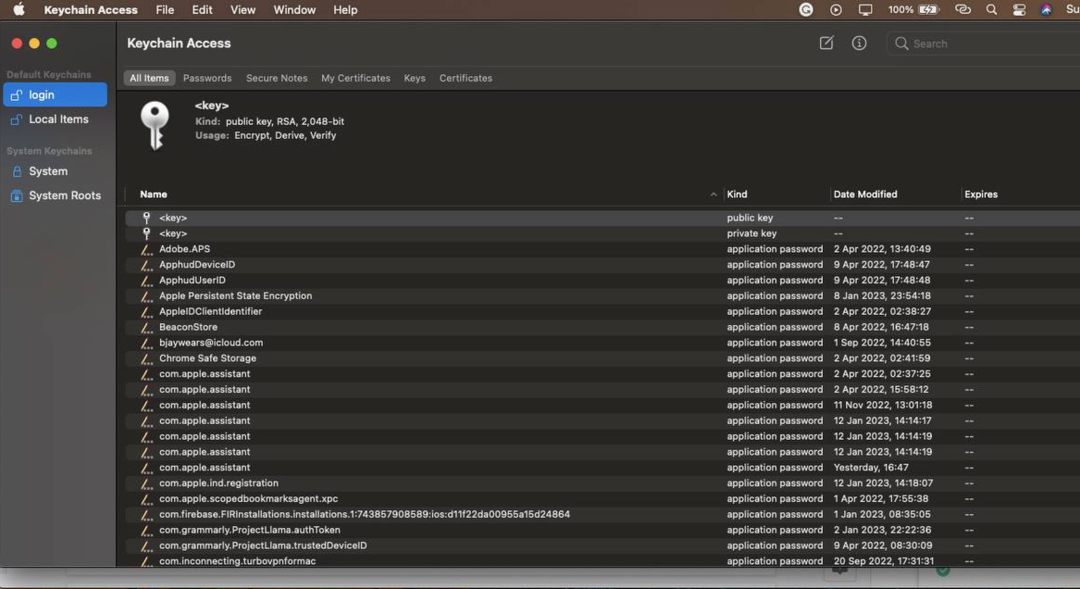- Якщо ви досвідчений користувач macOS, ви, мабуть, знайомі з терміналом.
- Відкривати каталоги — це навик роботи з терміналом, який повинен знати кожен, і в цій статті ми покажемо вам, як відкрити папку в терміналі.
- Щоб дізнатися більше про macOS, обов’язково перегляньте наш присвячена стаття про Mac OS.
- Якщо ви шукаєте більше посібників, подібних до цього, обов’язково перегляньте наш Mac Hub.

XВСТАНОВИТИ, НАТИСНУВШИ ЗАВАНТАЖИТИ ФАЙЛ
- Завантажте Fortect і встановіть його на вашому ПК.
- Запустіть процес сканування інструменту щоб знайти пошкоджені файли, які є джерелом вашої проблеми.
- Клацніть правою кнопкою миші Почати ремонт щоб інструмент міг запустити алгоритм виправлення.
- Fortect завантажив 0 читачів цього місяця.
- Розширений захист від вірусів і PUP
- VPN з необмеженим зашифрованим трафіком
- Автоматичне резервне копіювання важливих файлів
- Утиліта Cleaner для прискорення вашого Mac
- Функція батьківського контролю
Захистіть свій Mac за допомогою Intego!
Термінал є важливою частиною macOS, тому важливо знати принаймні основи командного рядка.
Працювати з терміналом не так вже й складно, і, говорячи про це, у цій статті ми покажемо вам, як легко відкрити папку в терміналі.
Як відкрити папку в терміналі?
1. Перемістіть папку у вікно терміналу
- Йти до Програми > Службові програми.
- Почніть Термінал.
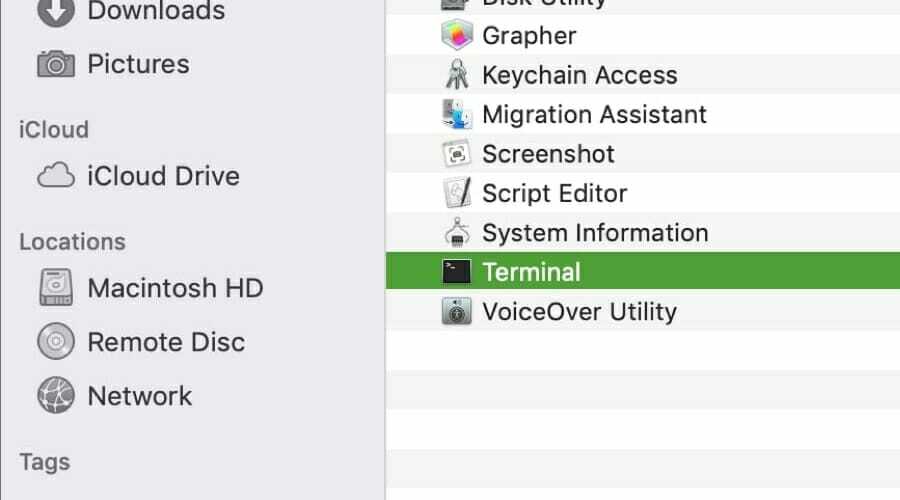
- Введіть компакт-диск команду, але не запускайте її.
- ВІДЧИНЕНО Шукач.
- в Шукач, знайдіть каталог, який ви хочете відкрити, але не відкривайте його.
- Перетягніть каталог до Термінал вікно та опустіть його туди.
- Тепер натисніть Введіть і ви отримаєте доступ до папки в терміналі.
Цей метод працює, оскільки замість того, щоб вводити адресу папки, до якої потрібно перейти, ви просто перетягніть каталог із Finder, і шлях до папки автоматично додасться до команди лінія.
- PDE.plugin пошкодить ваш комп’ютер: як це виправити
- Виправлення: Zsh: заборонено дозволи в терміналі Mac за 4 швидкі кроки
- Не можете ввести «Надіслати на адресу»? Ось що робити
2. Увімкніть параметр «Новий термінал у папці».
- Натисніть на Яблуко меню та виберіть Системні налаштування.
- Перейти до Клавіатура розділ.
- Перейдіть до Ярлики вкладка.
- На лівій панелі виберіть Послуги. На правій панелі поставте галочку Новий термінал у папці.
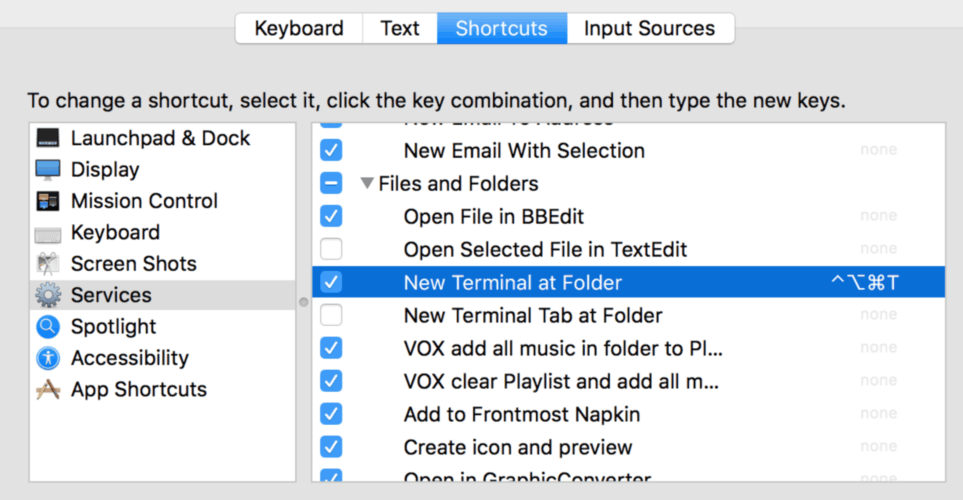
- Зберегти зміни.
Щоб відкрити папку в терміналі, вам просто потрібно зробити наступне:
- в Шукач, знайдіть каталог, який потрібно відкрити, і клацніть його правою кнопкою миші.
- Виберіть Служби > Новий термінал у папці.
Цей спосіб набагато зручніший, оскільки дозволяє відкрити будь-яку папку в терміналі за допомогою Finder лише двома клацаннями.
Багато користувачів Mac використовують термінал для виконання різних завдань, здебільшого тому, що це зручніше та швидше, але відкриття папок може бути трохи стомлюючим для деяких користувачів.
Якщо ви один із таких користувачів, обов’язково спробуйте метод перетягування або ввімкніть параметр «Новий термінал у папці», і ви зможете відкривати каталоги в терміналі як професіонал.
Ви також можете переглянути наш посібник як виправити відмову в дозволі ZSH помилка в терміналі Mac.
Не соромтеся використовувати розділ коментарів нижче для будь-яких запитань або пропозицій, які у вас можуть виникнути.